Centos 7安装MySQL+连接Navicat详细步骤
首先在虚拟机中安装一个Centos 7(VM虚拟机安装Centos7)(步骤很简单,此处略过,需要的可以留言,我教你,嘿嘿。)
1.MySQL安装
1.1切换至root用户:su root 命令

1.2 检查网络是否连通:ping www.baidu.com ( 按Ctrl+C停止显示)
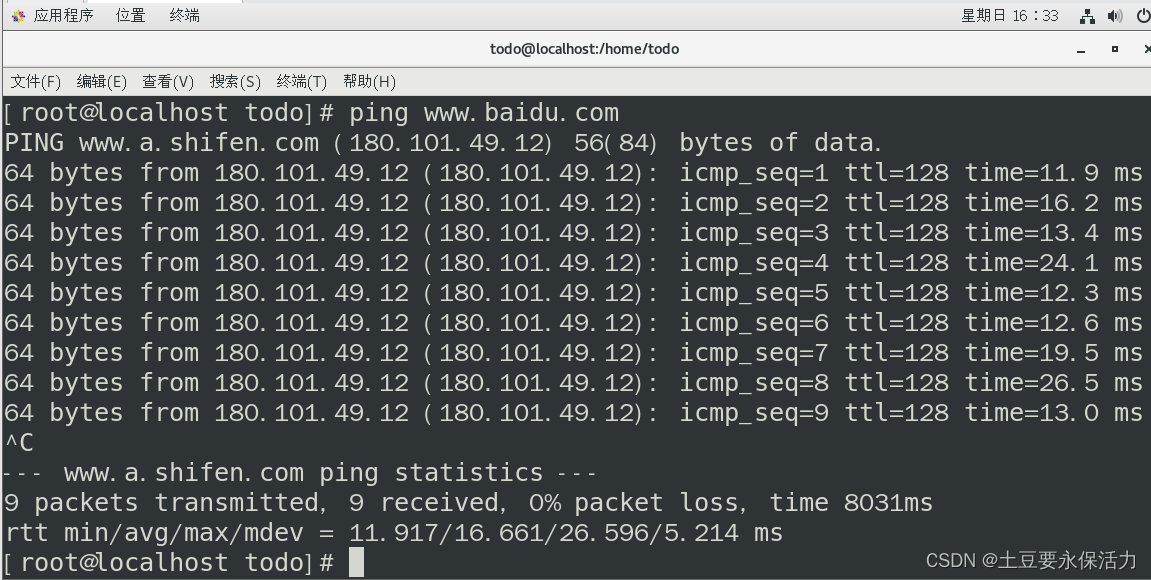
1.3查看系统中原本是否有MySQL存在:rpm -qa | grep mysql
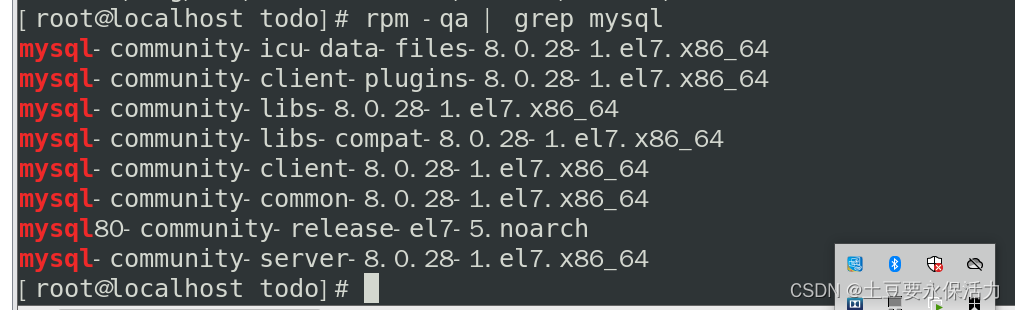
如果系统中原本有MySQL存在,需要把它删除干净。
[root@localhost ~]# rpm -e mysql // 普通删除模式
[root@localhost ~]# rpm -e --nodeps mysql // 强力删除模式,如果使用上面命令删除时,提示有依赖的其它文件,则用该命令可以对其进行强力删除
1.4 MySQL8.0.28下载地址 :https://dev.mysql.com/get/mysql80-community-release-el7-5.noarch.rpm
MySQL官网:https://dev.mysql.com/doc/(进去也可以选择其他版本的)

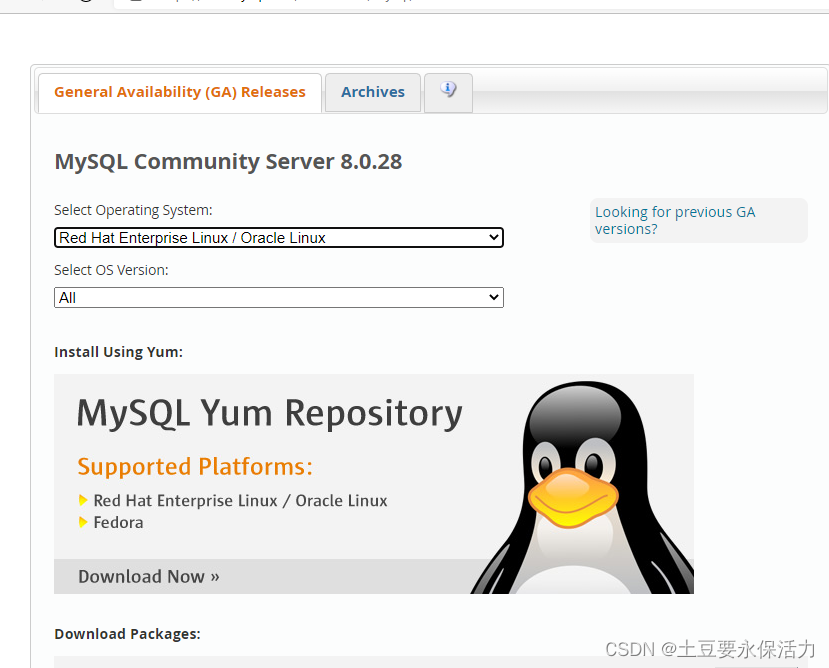
1.5 下载MySQL:wget https://dev.mysql.com/get/mysql80-community-release-el7-5.noarch.rpm

1.6 查看是否下载成功:ls

1.7 安装rpm包:rpm -ivh mysql80-community-release-el7-5.noarch.rpm
1.8 正式安装MySQL:yum install mysql-community-server(需要一些时间,请耐心等待,不要抓狂,可以离开凳子活动一下)
1.9 启动MySQL : service mysqld restart
2.登录MySQL :mysql -u root -p

登录的时候密码很容易输错,所以我们需要先获取一个随机密码:
grep “passwor” /var/log/mysqld.log
2.1 修改用户名的密码:ALTER USER ‘root’@‘localhost’ IDENTIFIED BY ‘new password’;
其中‘new password’替换成你要设置的密码,注意:密码设置必须要大小写字母数字和特殊符号(,/’;:等),否则设置失败。
2.2 修改成功后退出:exit
3.开启MySQL的远程访问权限:
3.1 CREATE USER ‘root’@’%’ IDENTIFIED BY ‘你的密码’;
3.2 GRANT ALL ON . TO ‘root’@’%’;
3.3 ALTER USER ‘root’@’%’ IDENTIFIED WITH mysql_native_password BY ‘你的密码’;
3.4 FLUSH PRIVILEGES;

4.为firewalld添加开放端口:
4.1 firewall-cmd --zone=public --add-port=3306/tcp --permanent
4.2 firewall-cmd --zone=public --add-port=8080/tcp --permanent
4.3 firewall-cmd --reload

5.连接Navicat 查询Centos IP地址: ifconfig

5.1 连接Navicat时需要保证MySQL是登录状态:
5.2 连接成功:


6.完成,休息一会吧,哈哈。

注:如有疑问都可以评论区相互讨论哦,整理不易,看到的点个赞再走,哈哈。